Um mit respond.io zu beginnen, melden Sie sich auf der Plattform nach einem vierstufigen Prozess an, der eine gültige E-Mail-Adresse erfordert. Sobald Sie sich registriert haben, können Sie Ihre Organisation erstellen und Arbeitsbereiche einrichten.
Alle neuen Benutzer werden durch ein Onboarding-Modul geleitet, das die grundlegenden Funktionen der Plattform vorstellt.
Klicken Sie hier um die Anmeldeseite zu öffnen.
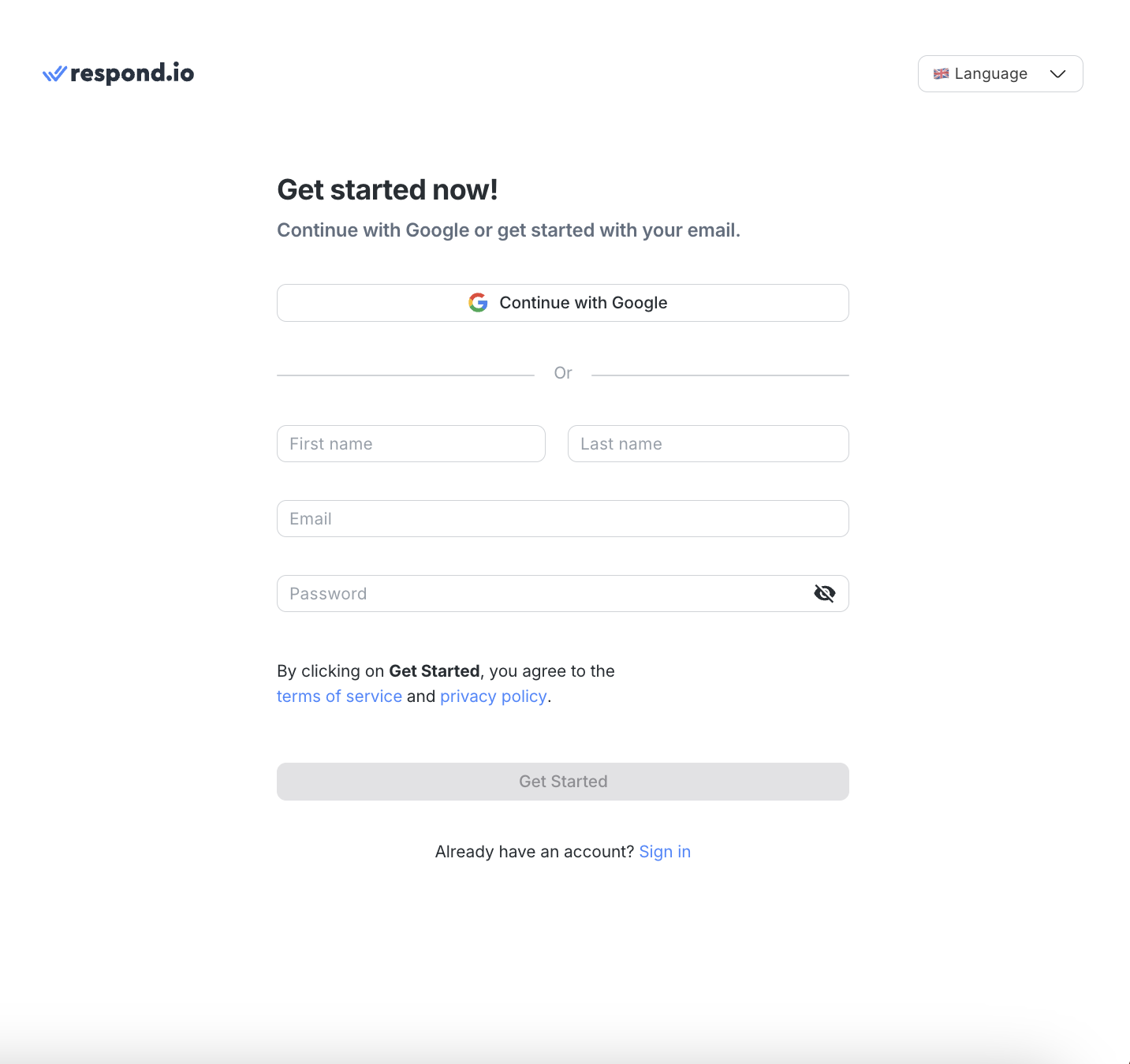
Sie können sich mit Ihrem Google-Konto anmelden. Alternativ können Sie sich auch mit Ihrer Arbeits-E-Mail und Ihrem Passwort anmelden.
Geben Sie Ihren Vornamen, Nachname, E-Mail und Passwort ein. Klicken Sie auf Los geht's wenn Sie Ihre Angaben gemacht haben.
Stellen Sie sicher, dass Ihr Passwort sicher ist und mindestens 8 Zeichen lang ist, hat 1 Sonderzeichen, 1 Kleinbuchstaben, 1 Großbuchstaben und eine Zahl.
Sie erhalten einen Bestätigungscode unter der in Schritt 3 angegebenen E-Mail-Adresse. Die Eingabe dieses Codes ist zwingend erforderlich, um den Verifizierungsprozess abzuschließen.
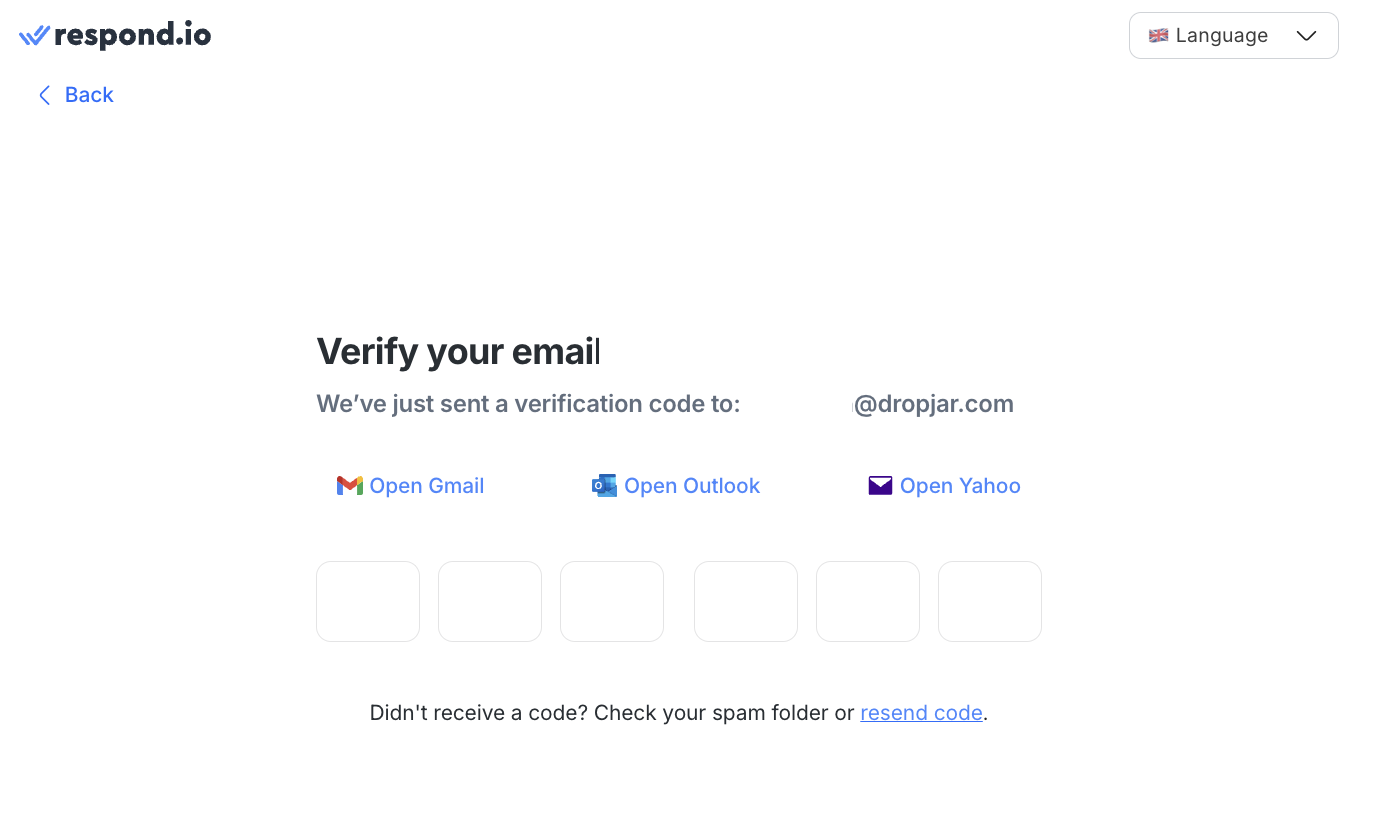
Wenn Sie't erhalten den Code, überprüfen Sie Ihren Spam oder Junk Ordner. Oder kontaktieren Sie uns falls das Problem weiterhin besteht.
Sobald Sie sich angemeldet haben, können Sie Ihre Reise beginnen, indem Sie eine Organisation gründen und uns einige Informationen über Ihre Präferenzen geben.
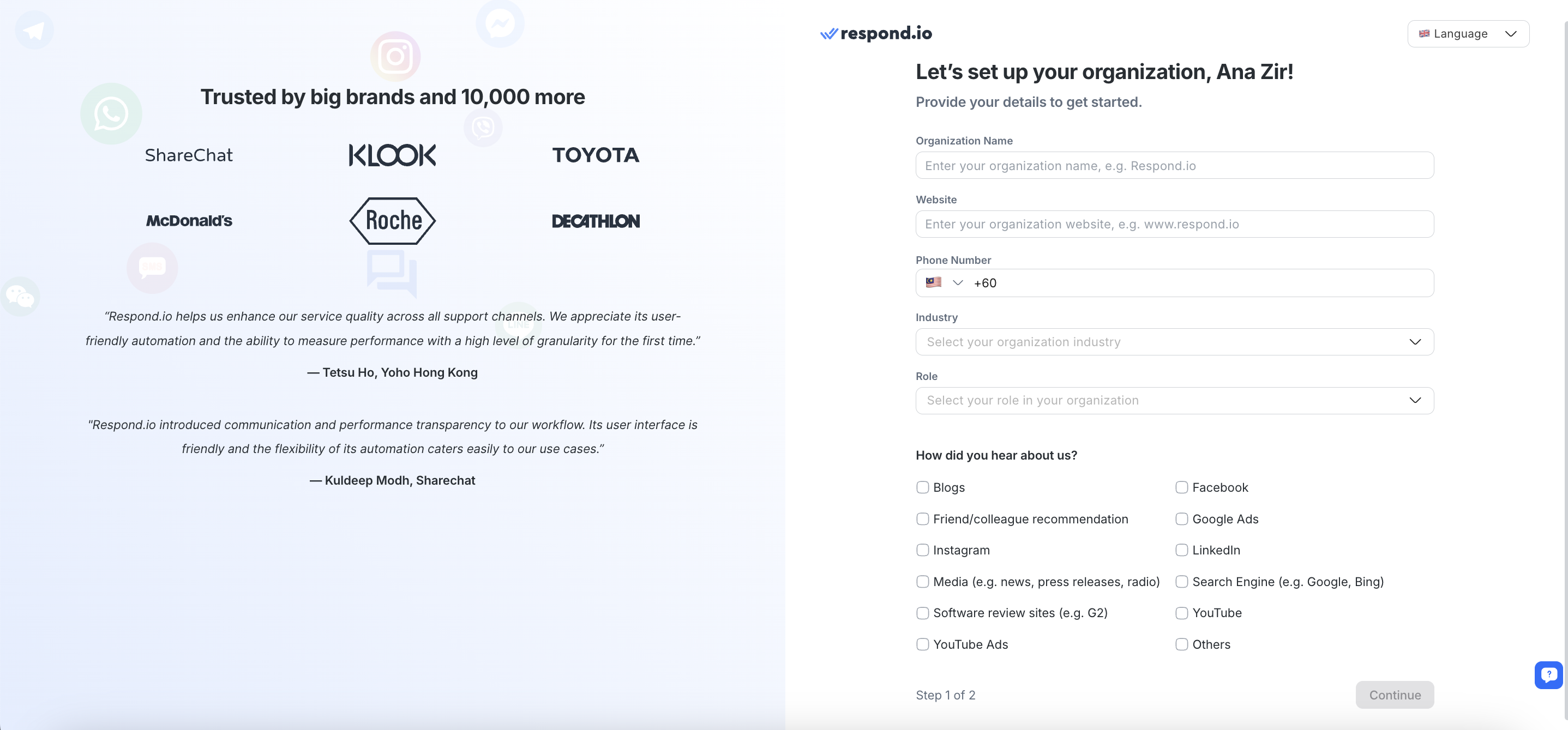
Die von Ihnen zur Verfügung gestellten Informationen helfen uns, Sie besser zu verstehen.
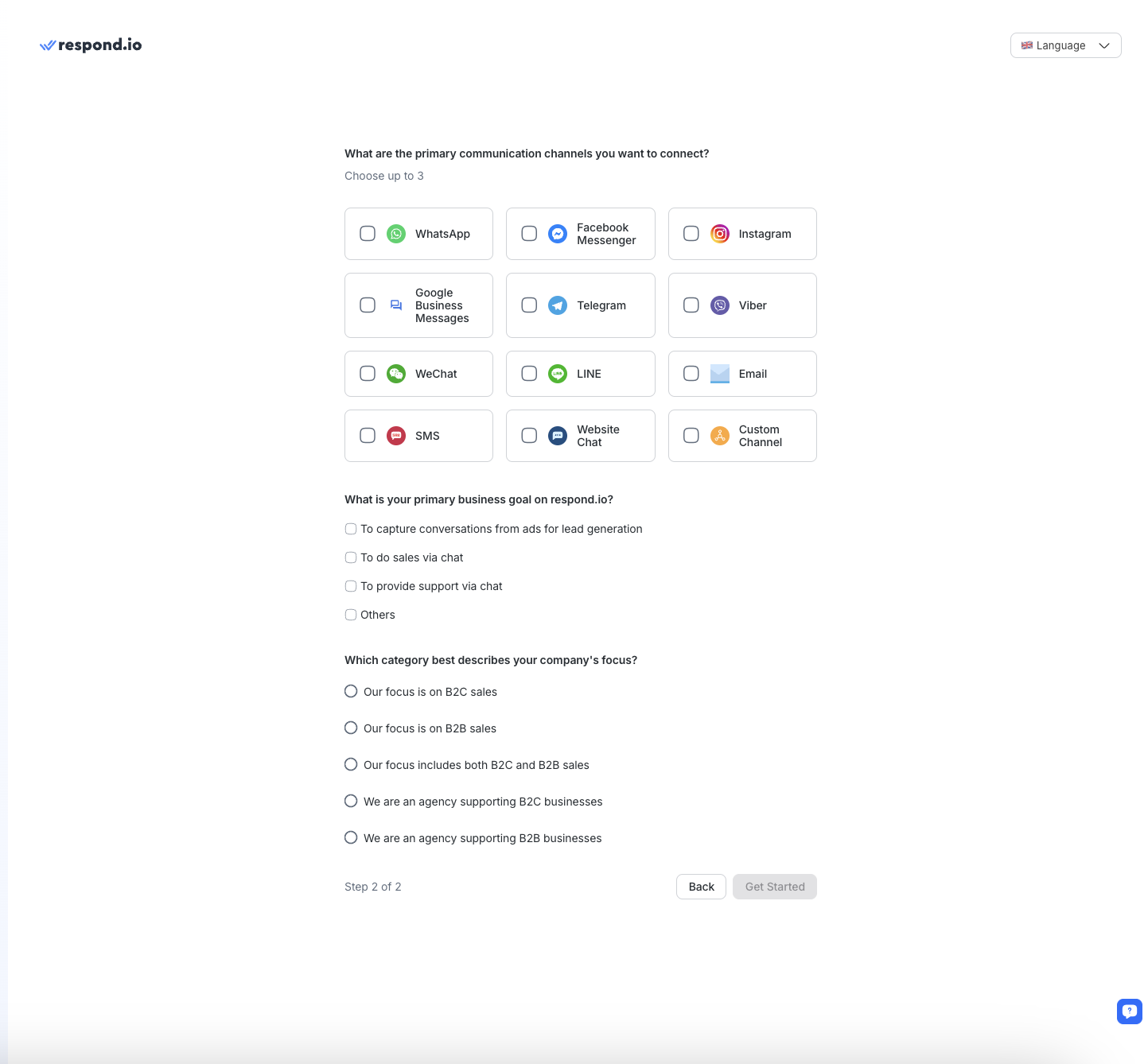
Nachdem Sie alle Informationen angegeben haben, klicken Sie auf Los geht's um mit respond.io zu beginnen.
Ein Arbeitsbereich ist ein unabhängiges Unterkonto innerhalb der Organisation.
Ein Arbeitsbereich kann mehrere Benutzer haben und einem einzelnen Benutzer kann Zugriff auf mehrere Arbeitsbereiche gewährt werden. Jeder Arbeitsbereich arbeitet autonom, so dass Änderungen in einem Arbeitsbereich nicht in anderen Arbeitsbereichen innerhalb derselben Organisation reflektiert werden.
Ihr erster Arbeitsbereich wird angelegt, wenn Sie eine Organisation erstellen.
Als erstmaliger Nutzer gelangen Sie zur Onboarding-Seite. Hier lernen Sie die Grundlagen der Messaging, des Verbindens von Kanälen und der Einladung Ihrer Teammitglieder, der Automatisierung der Kommunikation mit Workflows und der Steigerung Ihrer Reichweite mit Broadcasts.
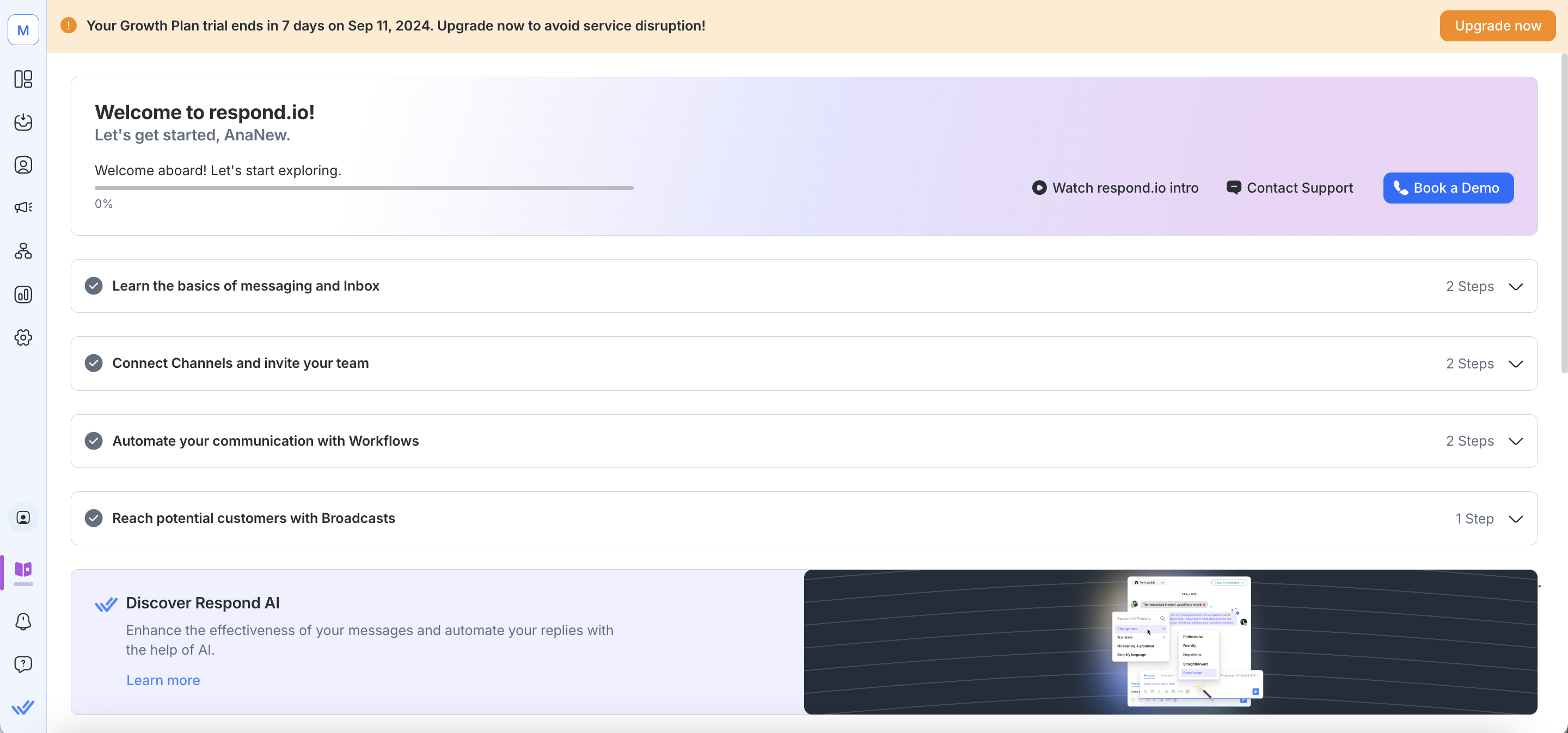
Wenn Sie zu einem anderen Modul navigieren, können Sie zum Onboarding-Modul zurückkehren, indem Sie auf das lila Symbol im Seitennavigationsmenü klicken.

Senden Sie sich eine Nachricht und sehen Sie, wie Ihre Nachricht im Posteingang erscheint.
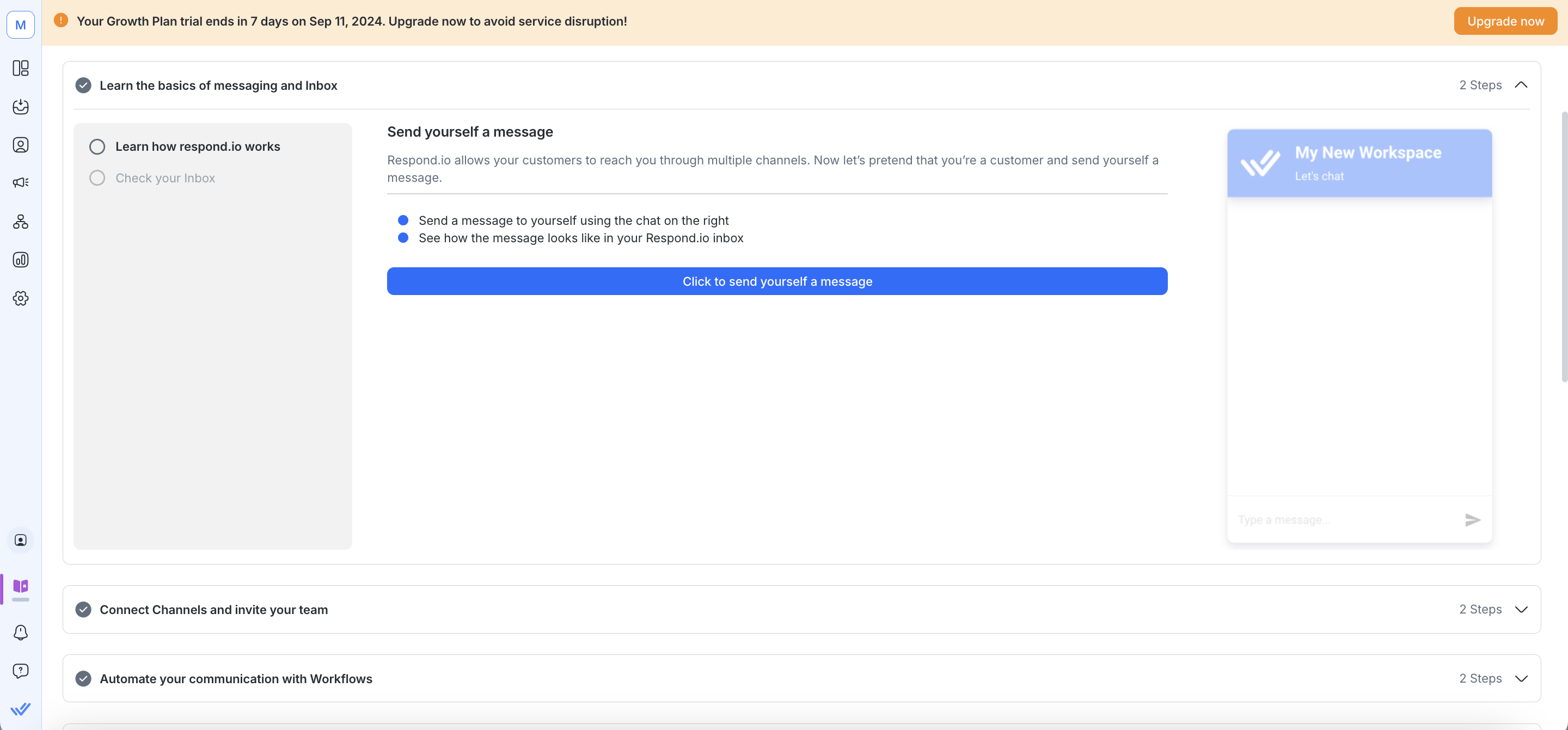
Sie erhalten die Nachricht im Posteingang-Modul von einem Demo-Kontakt auf einem Demo-Kanal.
Als nächstes verbinden Sie sich mit einem Kanal Ihrer Wahl, um ausgehende Nachrichten zu senden. Einige beliebte Kanäle wurden bereits aufgelistet, Sie können jedoch andere Kanäle entdecken, indem Sie auf Alle Kanäle entdecken klicken.
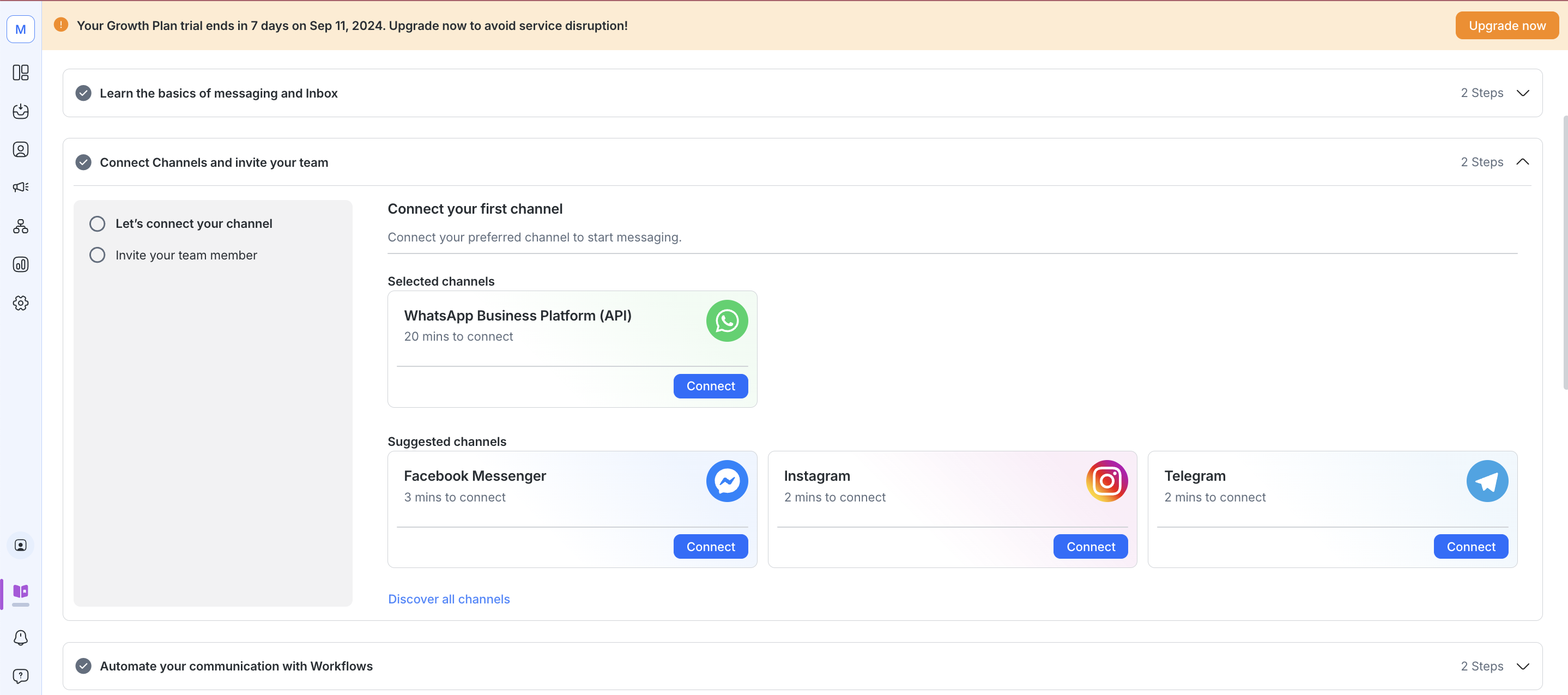
Klicken Sie auf Connect um sich mit dem bevorzugten Kanal zu verbinden.
Erfahren Sie mehr über das Verbinden von Kanälen hier.
Sie können Ihre Unterhaltung mit Workflows automatisieren, die im Workflow-Modul erstellt wurden. Klicken Sie auf Nächste um eine Liste der vordefinierten Workflow-Vorlagen anzuzeigen. Klicken Sie auf Vorlage verwenden, um eine Vorlage zu testen.
Sie können eine vollständige Liste der Workflow-Vorlagen anzeigen, indem Sie Alle Vorlagen entdecken auswählen.
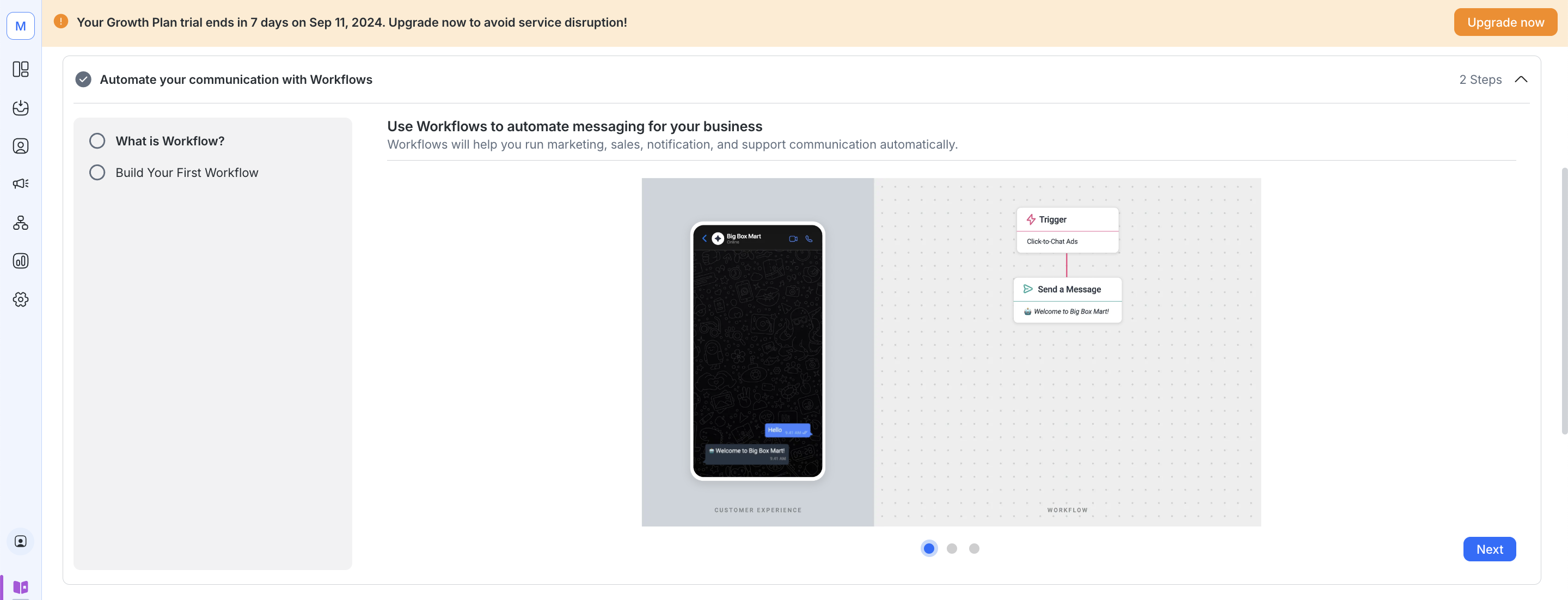
Erfahren Sie mehr über das Workflow-Modul hier.
Um eine Sendung zu senden, verbinden Sie einen Kanal, der Broadcast-Nachrichten erlaubt und Ihre Broadcast-Nachricht erstellt.
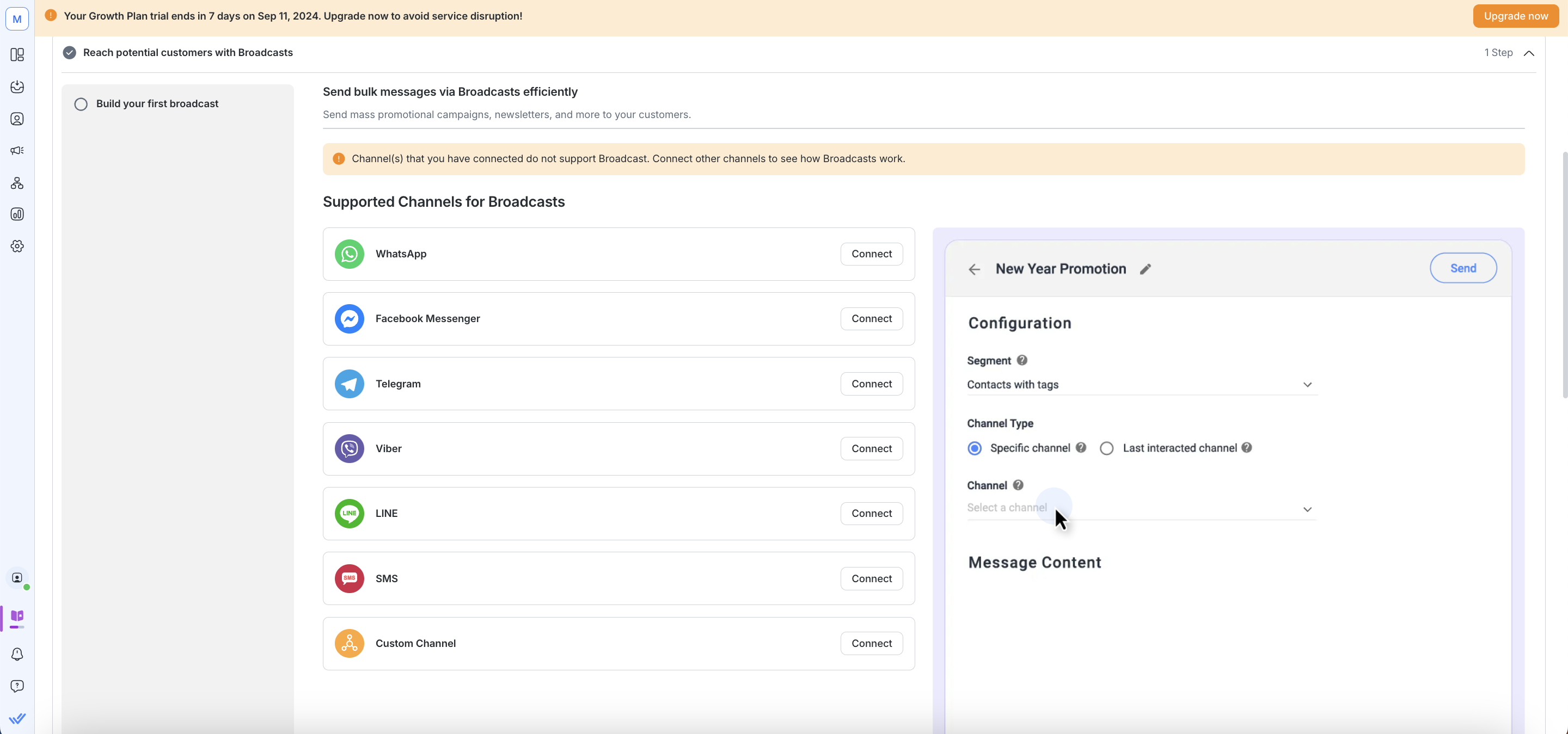
Erfahren Sie mehr über das Broadcast-Modulhier.
Navigieren Sie zur respond.io Plattform und melden Sie sich mit Ihrem Login und Passwort an.
Wenn Ihr Profil Zwei-Faktor-Authentifizierung (2FA) aktiviert ist, Sie werden zu einer Seite weitergeleitet, auf der Sie einen 6-stelligen Authentifizierungscode eingeben müssen, der von Ihrer bevorzugten Authentifizierungs-App (Google Authenticator oder Authy) generiert wurde, um sich in Ihrem Profil anzumelden.
Sie müssen eine Authentifizierungs-App installieren, z. Google Authenticator oder Authy, auf Ihrem Handy, um einen 6-stelligen Code zu generieren, der verwendet werden kann, um sich auf der Plattform anzumelden. Wenn Sie den Zugriff auf Ihre Authentifizierungs-App verlieren (z. B. wenn Ihr Telefon verloren geht), können Sie den Kundenservice kontaktieren.
Verwenden Sie die Zwei-Faktor-Authentifizierung (2FA), um Ihrem Profil eine zusätzliche Sicherheitsebene hinzuzufügen.
Nach der ersten Anmeldung wird die Plattform den Benutzer auffordern, eine Organisation zu erstellen.
Dieser Schritt ist optional. Wir empfehlen Ihnen jedoch, die mobile App zu nutzen, um unterwegs zu arbeiten. Erfahren Sie mehr darüber, wie Sie die mobile App auf Ihrem Mobilgerät installieren und sich anmelden können..
Dieser Schritt ist optional. Sie können die Web-App herunterladen, indem Sie auf das Symbol "Web App öffnen" in der Adressleiste klicken und auf "Installieren" klicken, um die App auf Ihrem Desktop zu speichern.
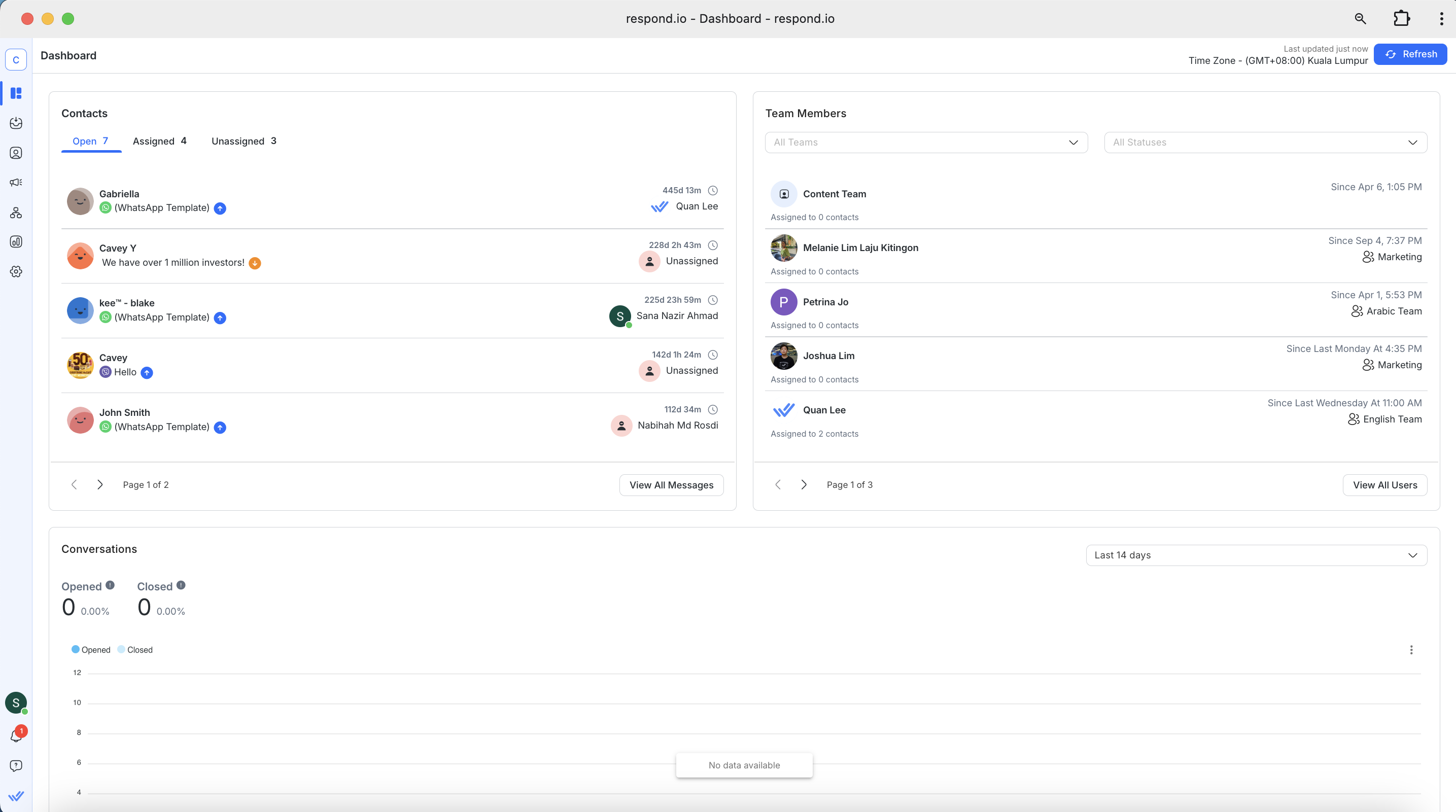
Nun wird der Platz erstellt, beginnen Sie den Workspace für die Benutzer der Plattform zu konfigurieren. Hier ist das, was wir Ihnen als nächstes vorschlagen:
Wenn Sie Google Anmelde- und Single Sign-On (SSO) verwenden, wird die Zwei-Faktor-Authentifizierung (2FA) Ihres Kontos umgangen. Es wird jedoch empfohlen, dass Sie die Zwei-Faktor-Authentifizierung (2FA) auf Ihrem Google-Konto oder dem SSO-Identity Provider (IDP) einrichten und verwenden.
Verwandte Artikel 👩💻